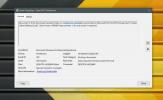Kako kopirati, premještati, sinkronizirati ili brisati datoteke brže i brže u sustavu Windows
Ako imate računalo s malim i srednjim specifikacijama, onda vam kopiranje, premještanje ili brisanje teške datoteke može oduzeti puno vremena. FastCopy je besplatan, ali moćan uslužni program Windows koji vam omogućuje kopiranje, premještanje, sinkronizaciju ili brisanje datoteka trenutno. Obavlja svaki zadatak brže od normalne brzine prozora.
Nakon što preuzmete ovaj alat, izvadite datoteke i unutra ćete pronaći i izvršne datoteke za postavljanje. Testirao sam izvršnu datoteku, jer se može nositi bilo gdje u USB flash pogonu i ne treba nikakvu instalaciju, pa je lakša za upotrebu.
Jednostavno otvorite FastCopy.exe i odaberite Source and Destination Directory. Nakon završetka odaberite što želite raditi, primjerice kopiranje, premještanje, brisanje, sinkronizaciju itd. I kliknite gumb Izvrši.

Nakon dovršetka postupka, na lijevom oknu možete vidjeti sažetak.

Prednost korištenja ovog alata je što ne usporava vaš sustav tijekom postupka. Otvaranje ovog alata, unos odredišta i odabir postavki svaki put kad želite premjestiti, kopirati ili izbrisati neke datoteke može biti pravi problem. Da biste olakšali stvari, možete dodati opcije desnim klikom na kontekstni izbornik. Da biste to učinili, idite na Opcije i odaberite Proširenja školjki, to će vas odvesti do Postavke proširenja Shell-a.
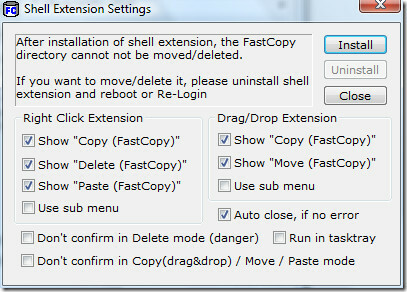
Ako ste početnik, onda bih preporučio da ovdje ne mijenjate nikakve postavke, jednostavno kliknite Instaliraj. To je to. Sada desnom tipkom miša kliknite bilo koju datoteku koju želite kopirati i naći ćete opcije poput Brze kopiranja i Brze brisanja.

Imajte na umu da vaš FastCopy direktorij nije moguće izbrisati ili premjestiti jer ste instalirali proširenje ljuske. Da biste deinstalirali proširenje školjke, a također uklonili ove opcije iz kontekstnog izbornika desnom tipkom miša, idite na Postavke proširenja Shell i kliknite Deinstaliranje. Sada se odjavite i ponovno prijavite i pronaći ćete ove opcije nestane iz kontekstnog izbornika desnim klikom, a sada možete izbrisati ili premjestiti FastCopy direktorij. Uživati!
traži
Najnoviji Postovi
TEDinator: Pregledavajte i preuzimajte serijske TED videozapise na računalu
TED videozapisi (tehnologija, zabava i dizajn) postaju prilično pop...
Kako omogućiti zapis ispisa u sustavu Windows 10
Možete ispisati iz gotovo bilo koje aplikacije na vašem sustavu. Ča...
Što je postupak Msseces.exe i MsMpEng.exe? I zašto trče?
Ako se pitate koji se proces Msseces.exe ili MsMpEng.exe pokreće u ...